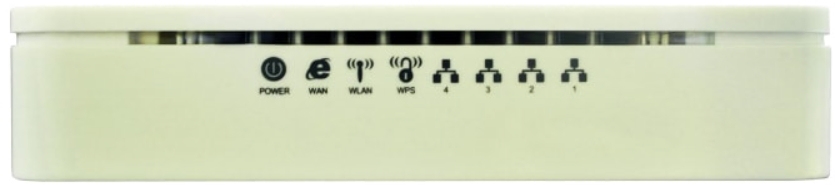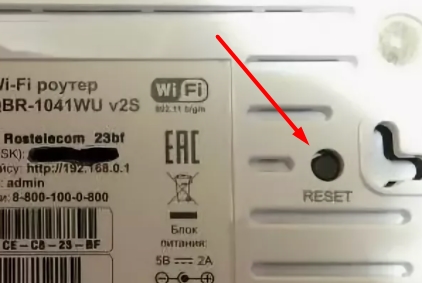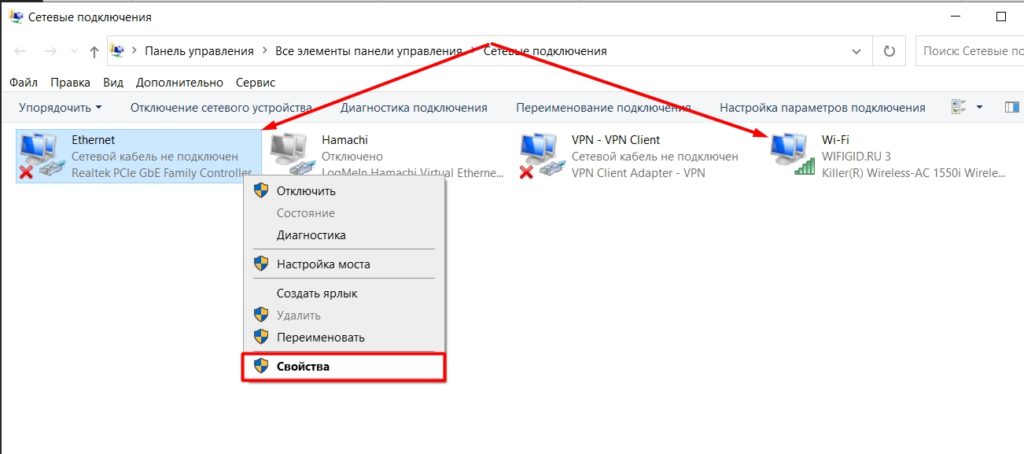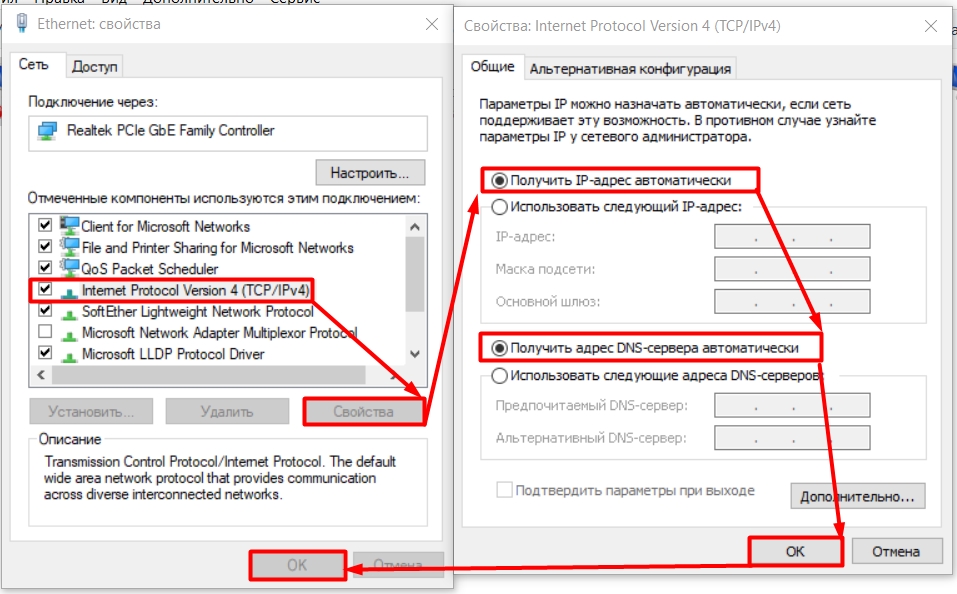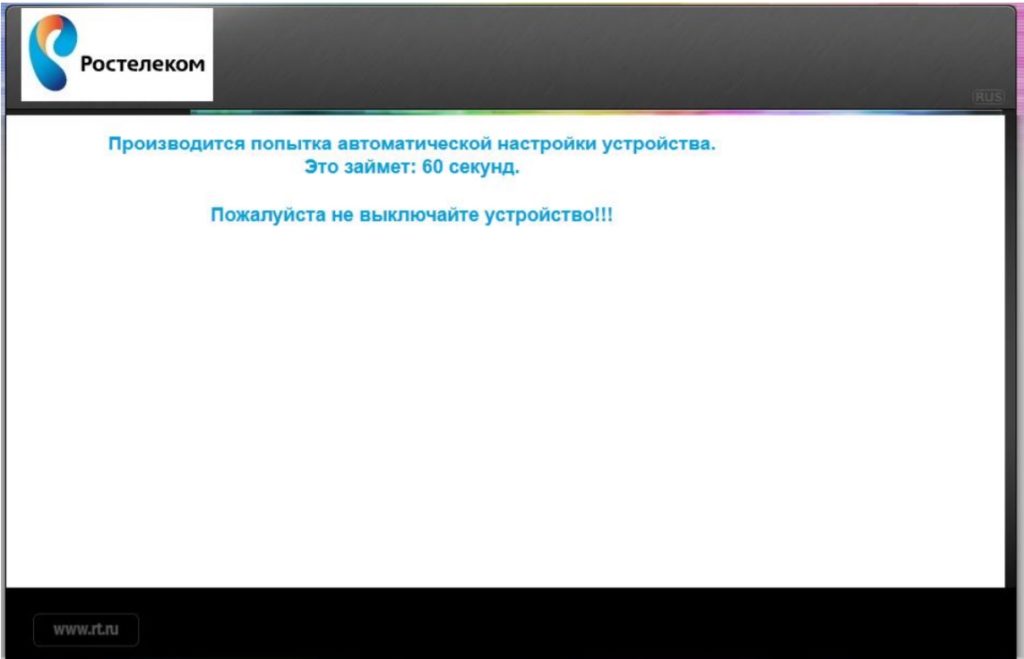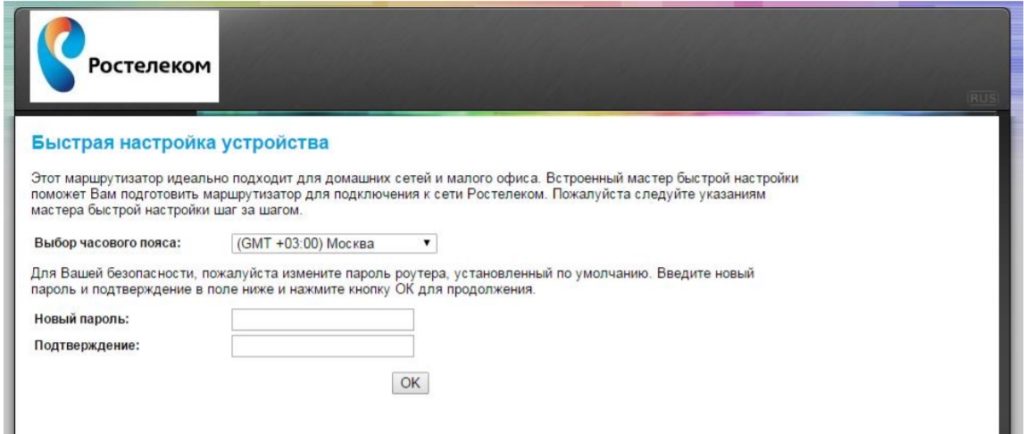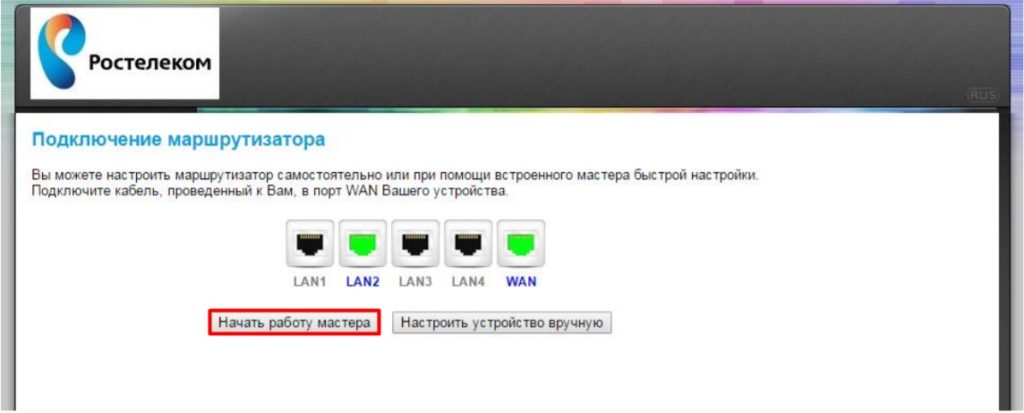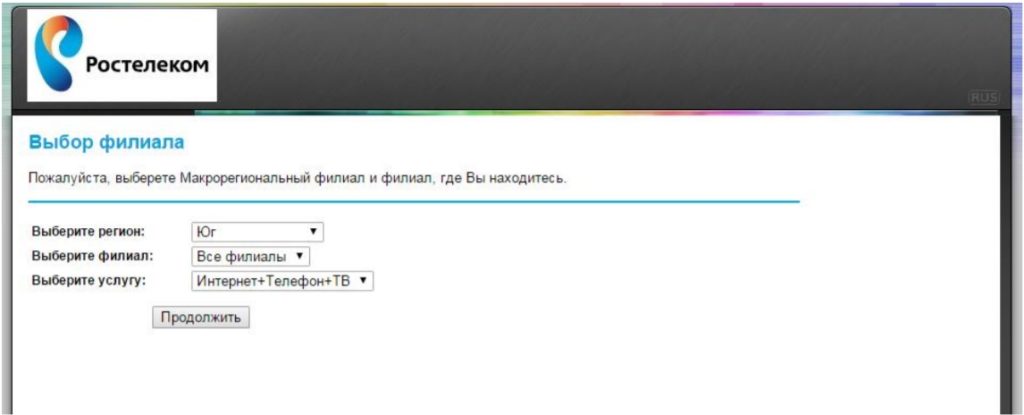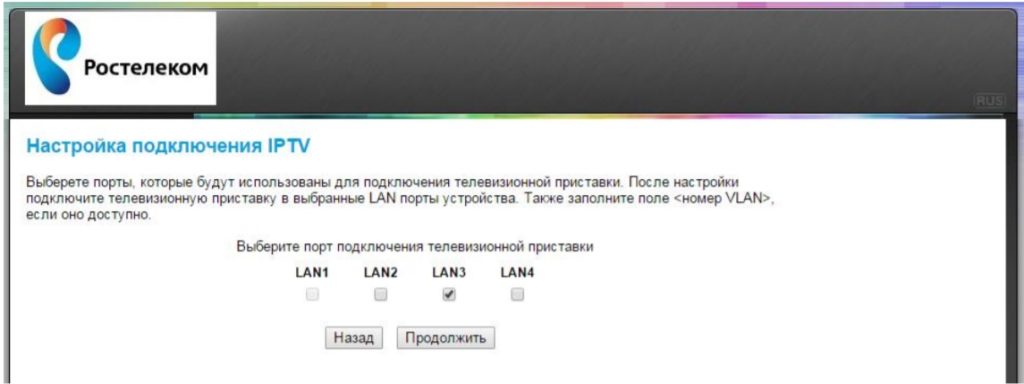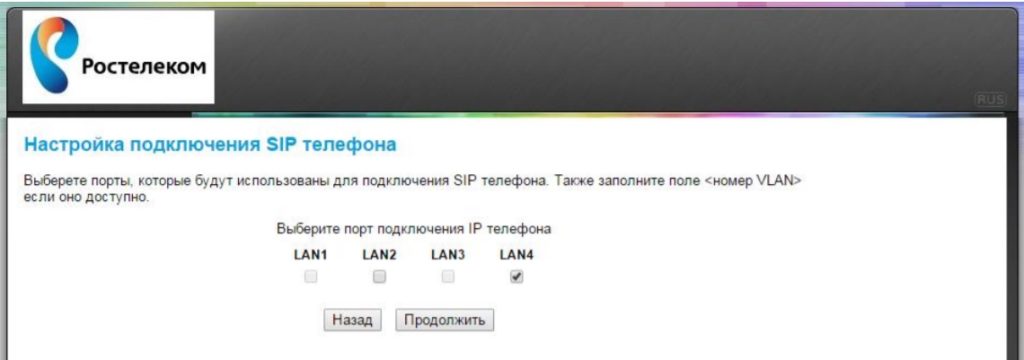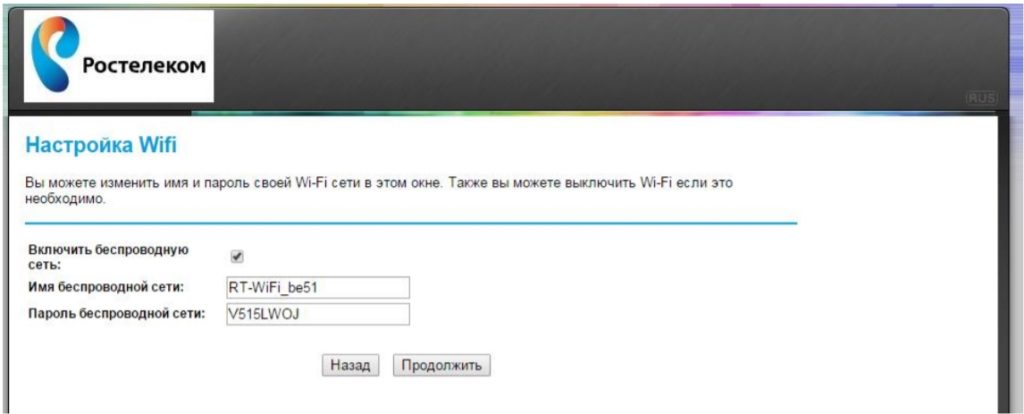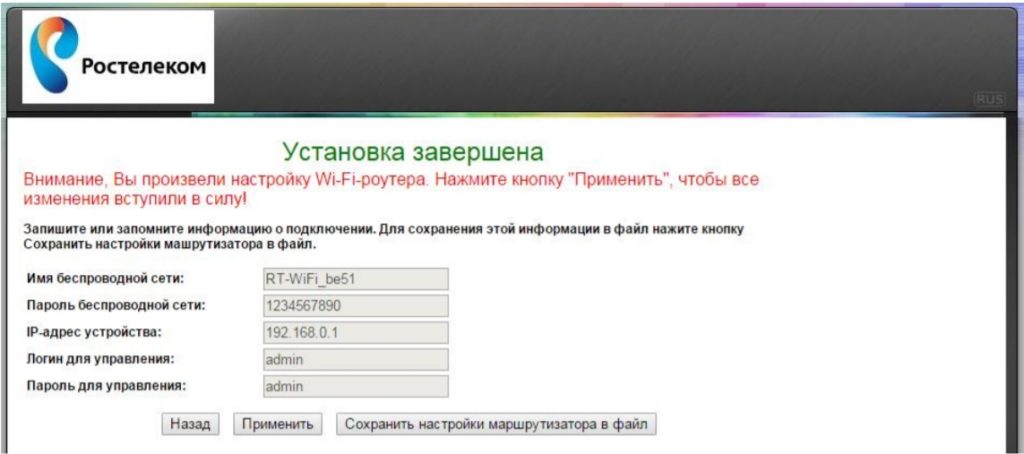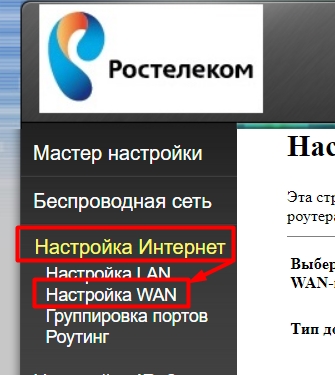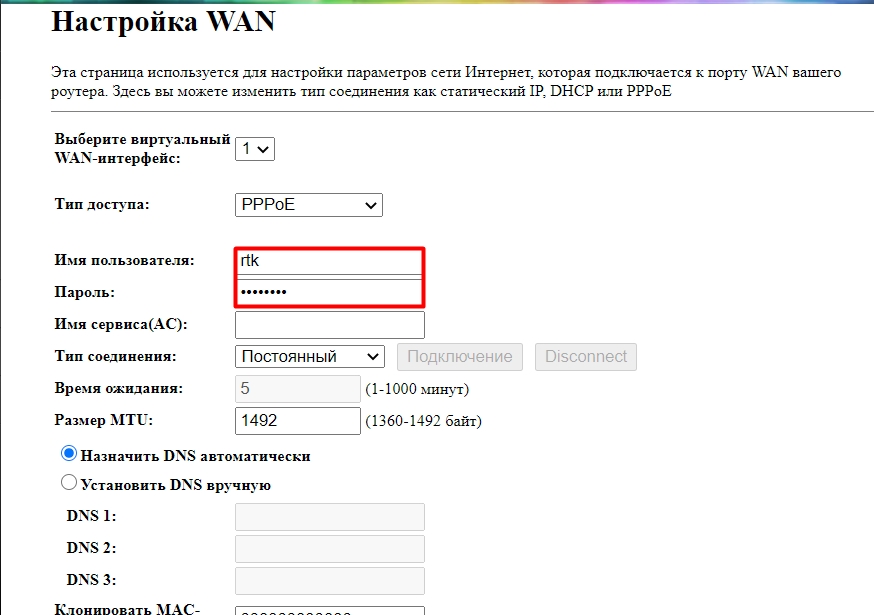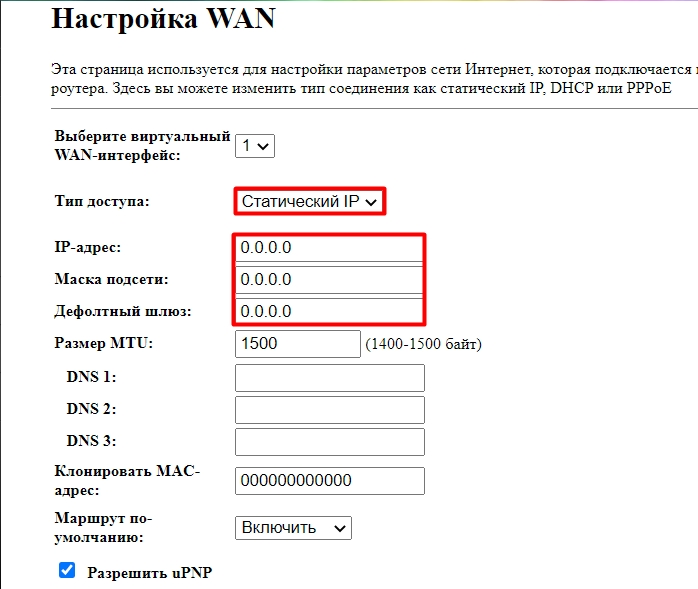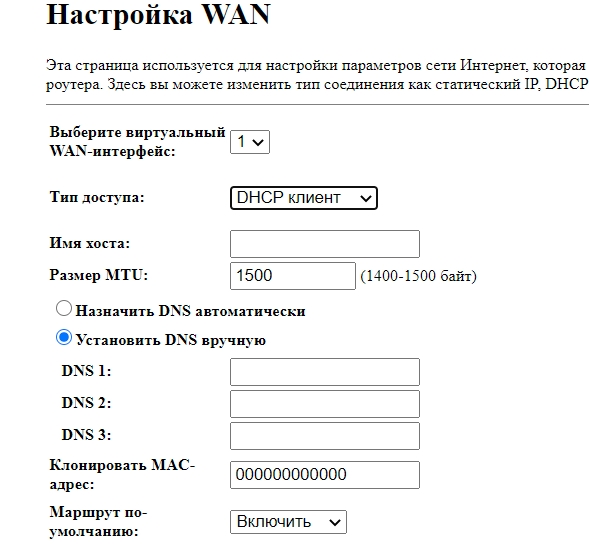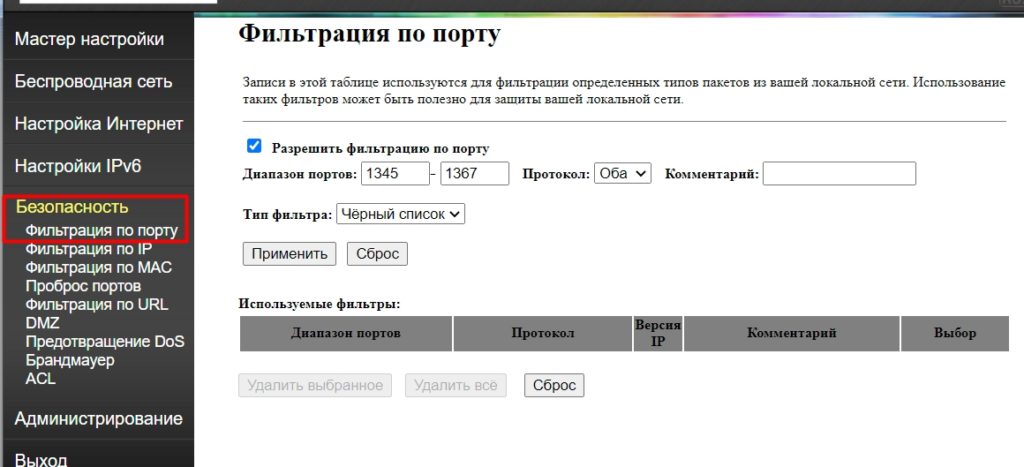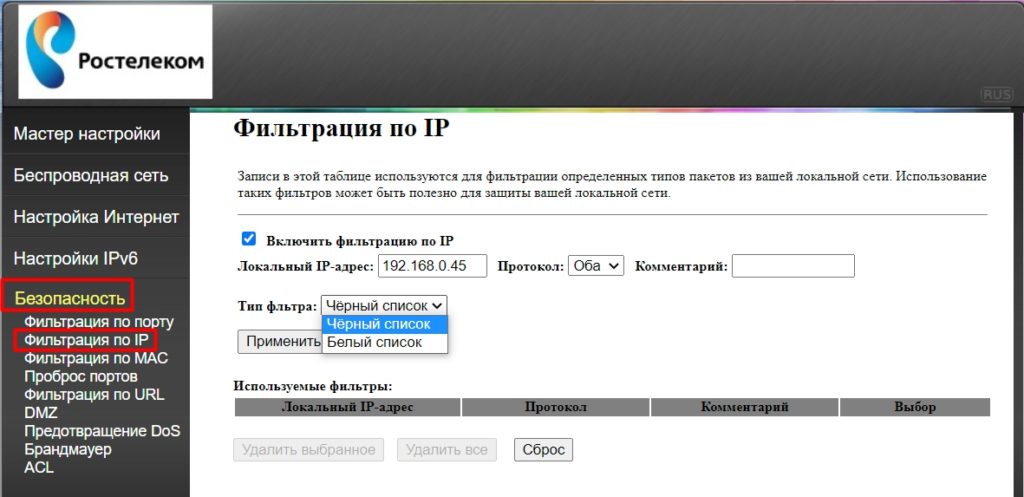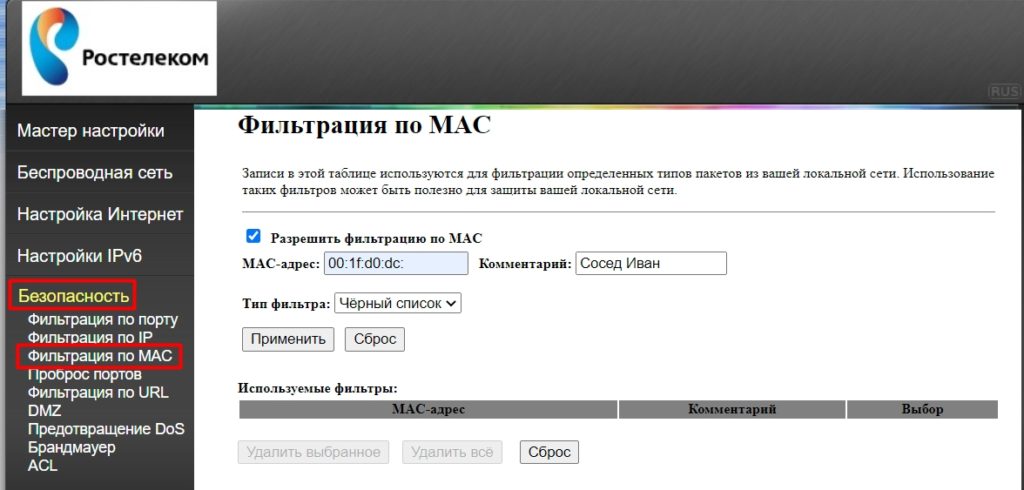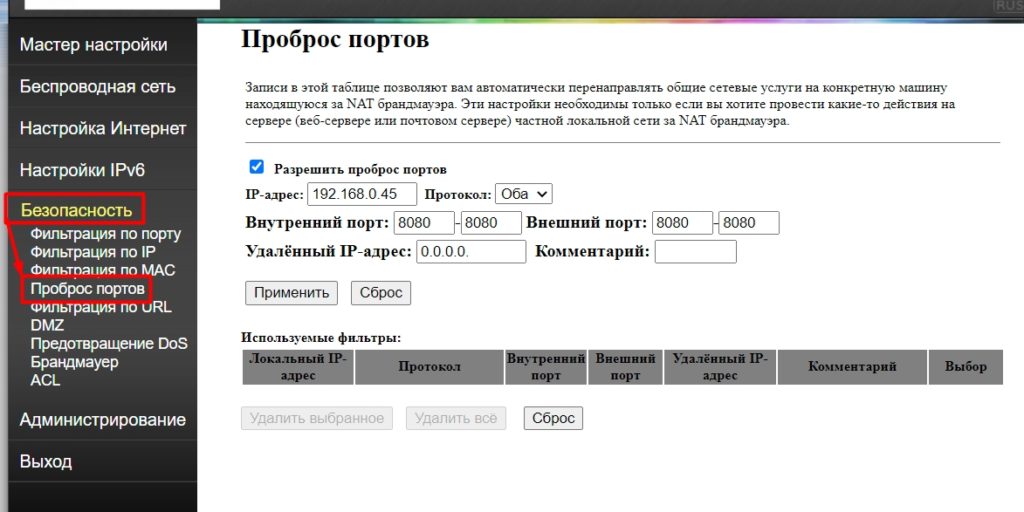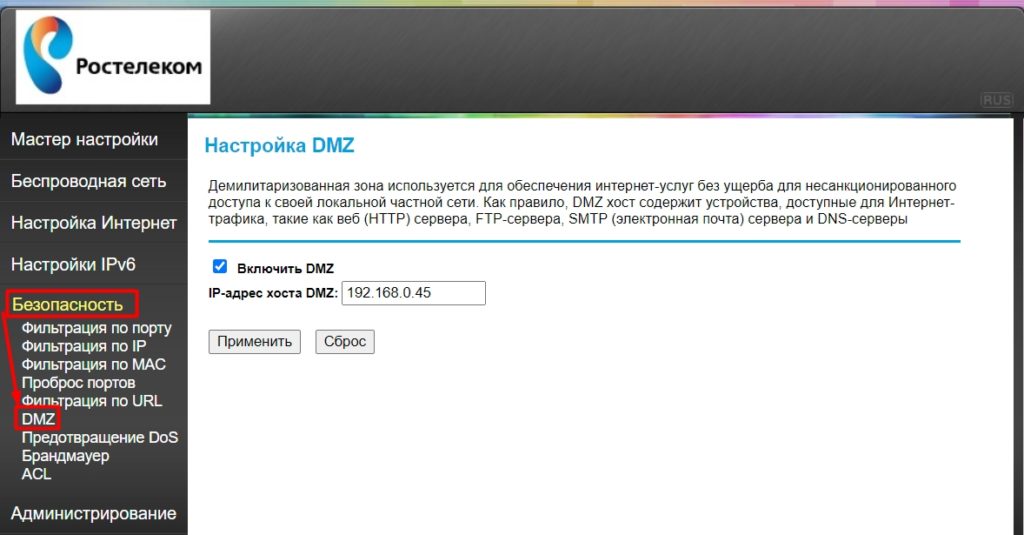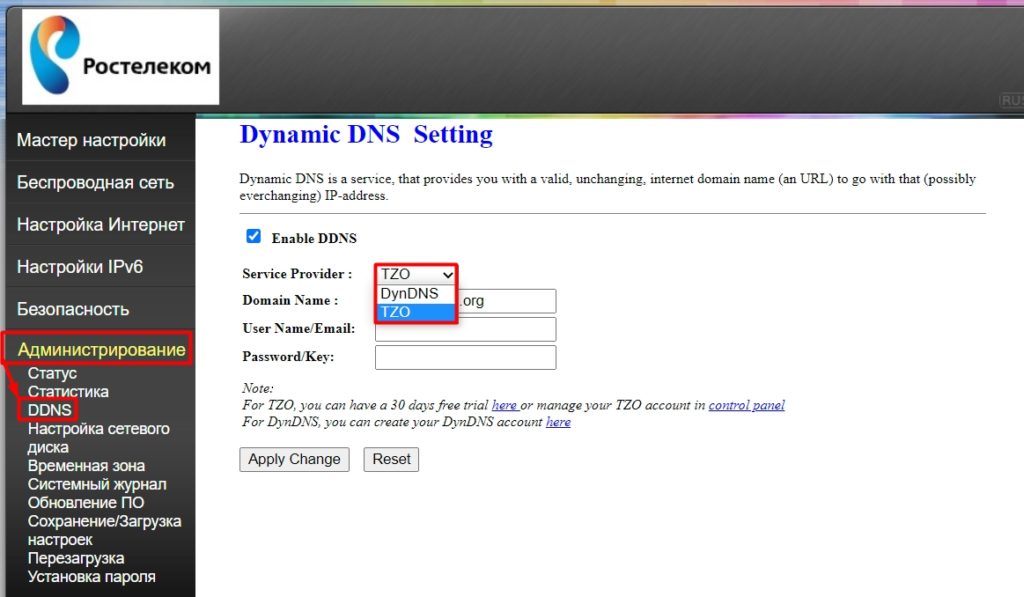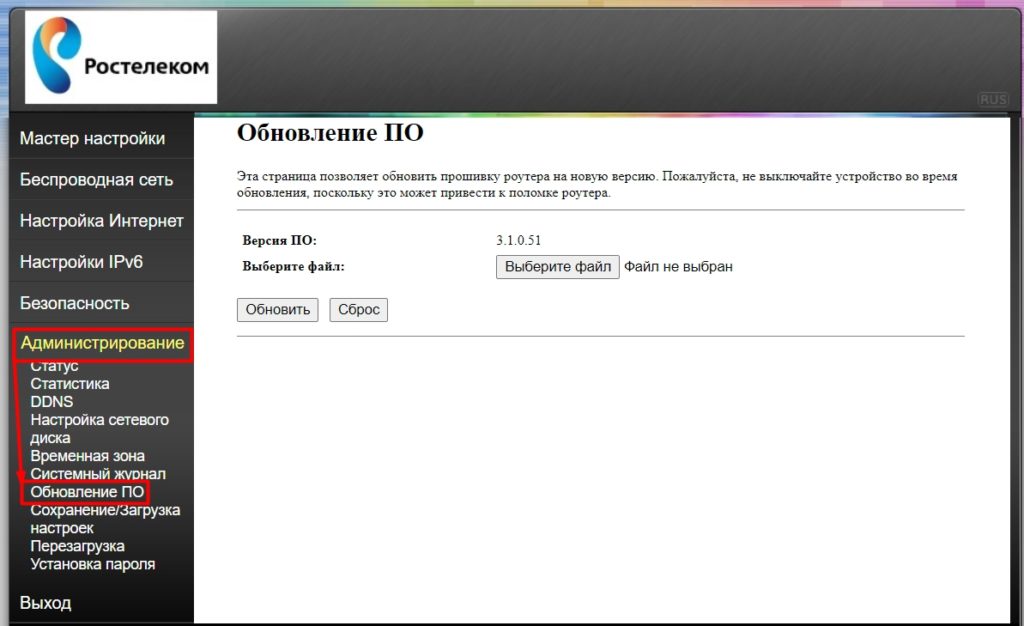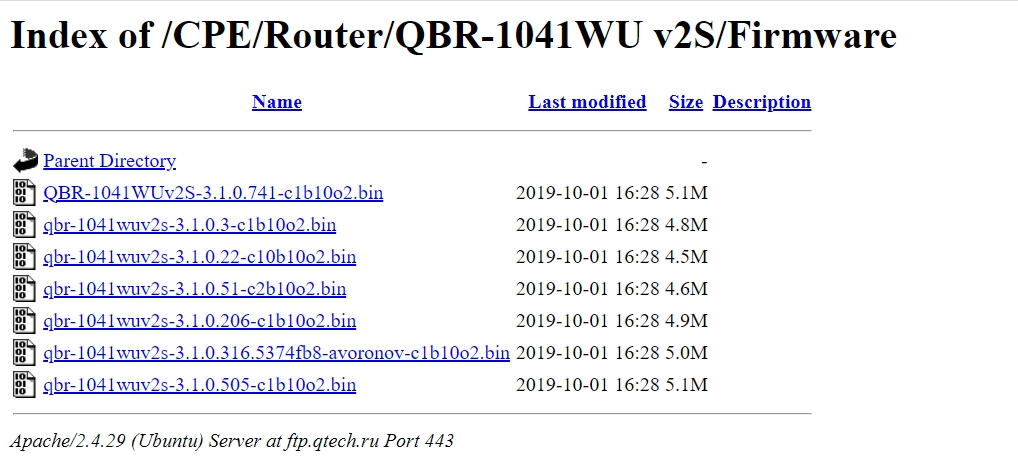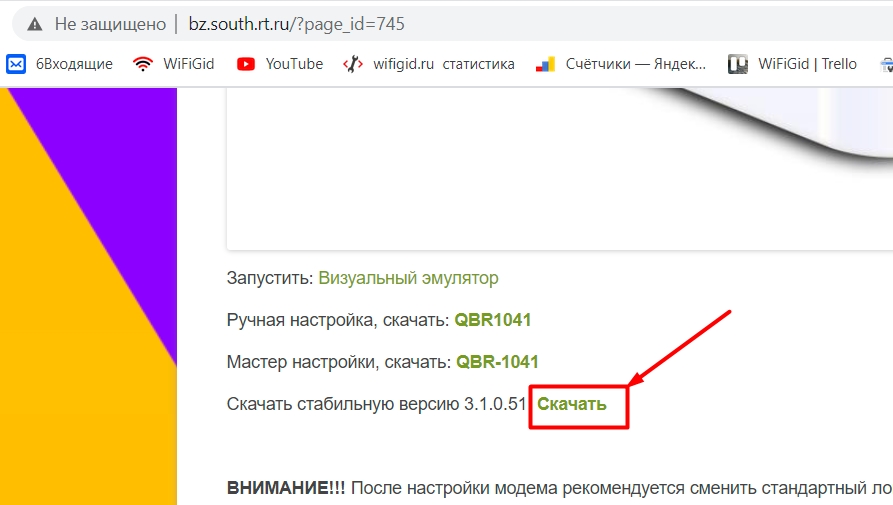- Настройка Wi-Fi роутера QBR-1041WU
- Настройка оборудования
- Блог о модемах, роутерах и gpon ont терминалах.
- Настройка роутера QBR-1041WU v2S от Ростелеком
- Как настроить QBR-1041WU для FTTB Ростелеком
- Подключение к Интернет
- Цифровое телевидение IPTV
- Беспроводная сеть
- Помогло? Посоветуйте друзьям!
- Настройка роутера QBR-1041WU v2S от Ростелеком : 61 комментарий
- Настройка роутера QBR 1041WU-ACS: плюсы, минусы и личное мнение
- ШАГ 1: Знакомство и подключение
- ШАГ 2: Вход в Web-интерфейс
- ШАГ 2: Мастер быстрой настройки
- Детальные настройки
- Настройка интернета
- Фильтрация по порту
- Фильтрация по IP
- Фильтрация по MAC
- Проброс портов
- Обновить ПО
- Характеристики
- Стоит ли его использовать?
Настройка Wi-Fi роутера QBR-1041WU
Настройка Wi-Fi роутера QBR-1041WU
1. ПОДКЛЮЧЕНИЕ РОУТЕРА
Перед началом установки рекомендуется выключить компьютер.
· Разместите роутер QBR-1041WU рядом с компьютером.
· Подключите к розетке 220В
50Гц внешний блок питания, далее подключите шнур от блока питания к разъему «Питание» (5Vdc=2A) на роутере.
· Подключите роутер к компьютеру, с которого будет производиться настройка, используя кабель Ethernet с разъемом RJ-45.
· Подключите кабель Ethernet, предназначенный для предоставления канала Интернет, в разъем «WAN» на обратной стороне роутера;
· Включите компьютер и дождитесь загрузки операционной системы.
· Включите роутер, через 10-15 секунд индикатор «i» на передней панели роутера должен начать мигать.
· Убедитесь в том, что сетевой кабель исправен и соединение ПК и роутера корректно. Если индикатор «@» не загорелся и не замигал, убедитесь в том, что кабель Ethernet для предоставления канала Интернет исправен и его соединение с разъемом WAN на роутере корректно.
После этого Wi-Fi роутер QBR-1041WU готов к дальнейшей настройке.
2. НАСТРОЙКА ПОДКЛЮЧЕНИЯ К СЕТИ ИНТЕРНЕТ
При включении роутера включается также встроенный DHCP-сервер, который выдает IP-адреса для устройств локальной сети, таких как Ваш компьютер.
Чтобы получить IP-адрес от DHCP сервера роутера, следуйте согласно нижеприведенной инструкции.
Примечание: В следующей процедуре предполагается, что Вы используете Windows7. Однако общие этапы одинаковы для большинства других операционных систем (ОС). Проверьте документацию Вашей ОС для уточнения деталей.
ШАГ 1: В окне «Центр управления сетями и общим доступом» откройте подключение по локальной сети. Нажмите кнопку «Свойства».
ШАГ 2: Выберите «Протокол Интернета версии 4(TCP/IPv4)»и нажмите кнопку «Свойства».
ШАГ 3: Выберите «Получить IP-адрес автоматически», как показано ниже.
ШАГ 4: Нажмите OK для сохранения настроек.
Для доступа к настройкам роутера выполните следующие действия:
1. Подключите устройство к компьютеру проводом, поставляющимся в комплекте.
2. Откройте интернет — браузер (Internet Explorer, Mozilla Firefox, Google Chrome,…).
3. Введите в адресной строке: http://192.168.1.1
4. Войдите в систему, используя логин: «admin»и пароль: «admin».
5. В основном меню выберите раздел TCP/IP Settings=>WAN Interface.
Выберите тип подключения WAN (WAN Access Type): Static IP .
Установите основные параметры подключения к сети Интернет через Static IP:
— IP-адрес (IP Address): пропишите IP-адрес;
— маска подсети (Subnet Mask): пропишите маску подсети;
— основной шлюз (Default gateway): пропишите основной шлюз;
— DNS: пропишите адреса DNS-серверов : DNS 1: 78.108.68.68 и DNS 2: 78.108.68.108
Внимание! После заполнения всех необходимых сетевых реквизитов нажмите кнопку Apply Changes для сохранения настроек (данную кнопку надо нажимать каждый раз при изменении каких-либо данных, в противном случае сохранение настроек не будет произведено!). После чего появится окно, предлагающее перезагрузить устройство для применения изменений, необходимо нажать на кнопку Reboot Now :
Далее появится сообщение с обратным отсчётом, после чего настройки применятся.
3. ПОДКЛЮЧЕНИЕ БЕСПРОВОДНЫХ УСТРОЙСТВ ПО WI-FI
Внимание! Ваш Wi-Fi-роутер QBR-1041WU уже имеет заводские настройки соединения с Wi-Fi-сетью. Название Wi-Fi-сети и пароль доступа к ней указаны на наклейке, которая размещается на оборотной стороне устройства.
Если Вы хотите изменить предустановленные настройки Wi-Fi-сети и пароль доступа к ней, произведите предлагаемую настройку.
Для настройки беспроводной сети Wi-Fi зайдите в веб-интерфейс роутера (по умолчанию: http://192.168.1.1; логин = admin; пароль = admin).
Затем откройте вкладку Wireless => Basic Settings
Для ручной настройки точки доступа Wi-Fi проделайте следующее:
1. Убедитесь, что нет «галочки» в поле «Disable Wireless LAN interface»;
2. Укажите необходимый стандарт беспроводной сети. Для получения максимальной скорости приема/передачи по беспроводной сети Wi-Fi используйте поле 2.4GHz(B+G+N);
3. Установите режим работы роутера в качестве точки доступа –AP (AccessPoint);
4. В поле «SSID» введите название Вашей Wi-Fi сети;
Примечание! В дальнейшем сеть будет отображаться под этим именем. Необходимо использовать только латинские буквы и/или цифры. В данном примере имя сети: «MTSRouter_XXXXXX».
5. Полосу пропускания канала установите на 40MHz. Это позволит получить максимальную скорость и площадь покрытия при работе через беспроводную сеть;
6. Установите номер канала (Channel number) в положение «Auto»;
7. Нажмите кнопку «Apply Changes», чтобы сохранить основные параметры.
4. НАСТРОЙКА БЕЗОПАСНОСТИ СЕТИ WI-FI
Для настройки безопасности Wi-Fi-сети откройте вкладку Wireless => Security
1. В списке «Select SSID» выберите имя Вашей беспроводной сети, например, «MTS Router_XXXXXX».
2. Выберите тип шифрования (Encryption): WPA- mixed .
3. Выберите режим сетевой аутентификации в поле « Authenti с ation mode », например, « Personal ( Pre — Shared Key )».
4. Выберите метод шифрования «WPA Cither Suite». В данном примере выбран метод «AES».
5. Определите формат пароля — Passphrase
6. Введите пароль в поле «Pre-Shared Key».
Примечание! Ключ должен быть не менее 8 символов в длину, необходимо использовать только латинские буквы и/или цифры. Для большей безопасности не используйте в качестве пароля собственные имена, словарные слова, даты рождения и т. д.
5. Для сохранения настроек нажмите кнопку «Apply Changes».
5. ИЗМЕНЕНИЕ ПАРОЛЯ НА ВХОД В РОУТЕР
Для смены пароля необходимо открыть вкладку Management => Password
В поле User Name впишите латинскими буквами имя, которое будет использоваться для входа в интерфейс устройства, в поле New Password введите новый пароль и повторите пароль в поле Confirmed Password . Далее нажмите кнопку Apply Changes . В дальнейшем для входа в интерфейс роутера используйте новый пароль.
СБРОС НА ЗАВОДСКИЕ НАСТРОЙКИ
Если необходимо сбросить все имеющиеся установки роутера и вернуться к заводским настройкам, то выполните следующие действия:
1. В веб-интерфейсе (GUI) выберите вкладку Management => Save/ReloadSettingsи нажмите кнопку «Reset» в поле «Reset Settings to Default». Подтвердите сброс роутера на заводские настройки, нажав кнопку «OK».
2. В случае недоступности веб-интерфейса нажмите и удерживайте кнопку «Сброс», расположенную на нижней части роутера, в течение 5-10 секунд.
Источник
Настройка оборудования
Блог о модемах, роутерах и gpon ont терминалах.
Настройка роутера QBR-1041WU v2S от Ростелеком
Очередное творение оч.умелых рук разработчиков компании QTech поступило на реализацию в филиалах компании Ростелеком — WiFi роутер QBR-1041WU v2S. Своим появлением он внёс немало сумятицы у пользователей. Дело в том, что на его стикере черным по белому написана модель QBR-1040W, про которую я ранее уже рассказывал раньше.
Несмотря на схожий функционал, это всё же два разных устройства с абсолютно различающимся веб-интерфейсом. А уж если открыть статусную страничку настроек нового роутера, то там четко написана иная аппаратная версия — QTech QBR-1041WU v2S. Соответственно иная и программная платформа.
В остальном новинка ничем не примечательна. Стандартный набор для маршрутизатора эконом класса портов 4LAN+1WAN и модуль WiFi, работающий в классическом диапазоне 2,4 GHz.
Как настроить QBR-1041WU для FTTB Ростелеком
IP адрес роутера Qtech QBR-1041WU v2 в локальной сети — 192.168.1.1. Он же написан и на наклейке, хотя на некоторых экземплярах встречался и 192.168.0.1. Если не пускает по одному — пробуйте другой. С чем это связано не выяснил — как появится информация — отпишусь. Логин и пароль по умолчанию — admin/admin.
После авторизации появляется вот такое окно:
Конфигурацию устройства с помощью мастера я рассмотрю отдельно. Сейчас же мы рассмотим настройку маршрутизатора вручную, для чего нажимаем соответствующую кнопку.
Подключение к Интернет
В меню слева выбираем пункт «Настройка WAN». В списке виртуальных соединений выбираем «1». Всего у устройства таких соединений девять, восемь из которых обычно отключены. Подробную информацю по каждому из них можно посмотреть в таблице, внизу странички.
В списке «Тип доступа» надо выбрать используемый в Вашем филиале Ростелекома протокол.
В большинстве филиалов используется PPPoE. В поля «Имя пользователя» и «Пароль» надо ввести реквизиты с карточки, которую Вам дали при подключении к провайдеру. В графе «Тип соединения» ставим значение «Постоянный».
Остаётся только поставить 3 галочки чтобы разрешить динамическое перенаправление портов uPnP, мультикаст-трафик IGMP и возможность пинговать устройство из вне.
Нажимаем на кнопку «Применить».
Примечание: В некоторых филиалах РТК используется подключение через Динамический IP-адрес. В этом случае ещё проще — надо просто выбрать это значение, поставить три галочки и кликнуть по кнопке «Применить».
Цифровое телевидение IPTV
Если у Вас подключено Интерактивное ТВ от Ростелеком, то в большинстве случаев для этого надо дополнительно запараллелить один из локальных LAN-портов QBR-1041WU с внешним — WAN. Для этого в меню слева открываем раздел «Группировка портов»:
Обычно под ТВ-приставку используется четвёртый порт роутера. В таблице находим его строчку и в столбце «Правило переадресации» ставим значение «Bridge»(Мост). Если в Вашем филиале надо дополнительно указывать идентификатор VLANID для телевидения, тогда ставим галочку «TAG» и в поле «VID» указываем номер идентификатора. Так же, я настоятельно рекомендую посавить приоритет «4» для того, чтобы изображение реже глючило и рассыпалось при нагрузке на канал. Применяем изменения.
Беспроводная сеть
Чтобы настроить WiFi на роутере Ростелеком QBR-1041WU, надо в главном меню веб-интерфейса выбрать раздел «Беспроводная сеть». Начинаем с основных настроек:
В большинстве случаев здесь необходимо только изменить имя сети — SSID. Для этого подойдёт любое слово на латинице.
Обратите внимание на параметр «Полоса». По умолчанию используются все 3 существующих стандарта Вай-Фай, работающих в диапазоне 2,4 GHz — 802.11B, G и N. Если у Вас все подключаемые устройства современные, то можно оставить только стандарт 802.11N.
Используемый радиоканал оптимальнее пока оставить в значении «Авто».
Кликаем на кнопку «Применить» и переходим в подраздел «Безопасность»:
Смотрим, чтобы в списке «Выберите SSID» было выставлено значение «Root AP». В списке шифрования можно оставить используемый вариант «WPA-Mixed». Тогда для него в пакетах шифрования надо поставить галки: для WPA — TKIP, а для WPA2 — AES.
Если же Вы хотите максимально защититься от взлома Wi-Fi, тогда надо выбирать вариант WPA2 и выставляем ему пакет AES.
Остаётся только в поле «разделяемый ключ» прописать свой пароль на Вай-Фай для QBR-1041WU v2. В этом качестве отлично подойдёт последовательность из букв латинского алфавита и цифр, длиной не менее 8 знаков. Сохраняем изменения.
Замечание: В обязательном порядке не забудьте сменить пароль Администратора в разделе «Администрирование»->»Установка пароля». Делается это для того, чтобы не поймать вирус типа Trojan.Rbrute, а так же чтобы никто кроме Вас не смог изменить параметры конфигурации маршрутизатора.
Помогло? Посоветуйте друзьям!
Настройка роутера QBR-1041WU v2S от Ростелеком : 61 комментарий
Здравствуйте. Списка поддерживаемых моделей всё равно нет. А так как модель достаточно старая, то, думаю, это бесперспективная трата времени.
Источник
Настройка роутера QBR 1041WU-ACS: плюсы, минусы и личное мнение
Всем привет! Сегодня ко мне в руки попал достаточно старый роутер QTECH QBR 1041WU-V2S. Он уже не производится, и его можно найти на барахолках или в старых закромах серверных. Радость в том, что маршрутизатор разработан и сделан отечественной компанией QTECH. В свое время его активно продвигала компания Ростелеком. В статье я расскажу про настройку, также в конце вы можете посмотреть мое личное мнение по поводу этого аппарата, и стоит ли его вообще использовать. Я постарался описать все как можно подробнее, но если у вас возникнут какие-то трудности при прочтении, то пишите в комментариях – я вам помогу.
ШАГ 1: Знакомство и подключение
Давайте посмотрим на порты маршрутизатора QBR-1041WU, и что же у нас находится сзади, и сразу давайте его подключим:
- LAN1-4 – локальные порты для прямого подключения устройств по кабелю. Сюда можно подключить все что угодно: от компьютера и ноутбука до телевизора и сетевого принтера. Можете использовать любой порт.
- WAN – сюда втыкаем кабель, который вам прокинул провайдер.
- 5Vdc – порт, куда вставляем блок питания и подключаем аппарат к электросети.
- ON/OFF – кнопка включения.
Также я вам советую познакомиться с индикаторами QBR-1041W на передней панели, чтобы в случае чего знать, в каком месте произошла проблема.
ПРИМЕЧАНИЕ! Лампочки индикации показывают, есть ли подключение по данному каналу у QBR-1041WU-V2. Если лампочка горит, то подключение есть. Если мигает, то идет обмен данными. Если не горит, то значит есть проблема на данной линии, или нет подключения (например, кабель не подключен).
- POWER – включен или выключен роутер.
- WAN – есть подключение к интернету.
- WLAN – беспроводная сеть Wi-Fi.
- WPS – подключение к беспроводной сети с помощью ВПС.
- 4, 3, 2, 1 – локальные порты.
ШАГ 2: Вход в Web-интерфейс
Лично я для подключения использовал сетевой кабель и приконнектил к одному из LAN портов свой ноутбук. Но можно подключиться к сети аппарата и по Wi-Fi. Стандартное имя сети и пароль, можно посмотреть на этикетке под корпусом.
Также там находится информация для доступа к Web-интерфейсу. То есть нам не нужно ничего устанавливать и достаточно открыть любой браузер и в адресную строку вписать адрес:
После этого вас попросят ввести логин и пароль, вводим в обе строки значение: admin.
Если логин и пароль не подходит, то вам нужно сбросить аппарат до заводских настроек. Возможно им кто-то ранее пользовался. Для этого зажимаем кнопку «RESET», которая находится сзади, ровно на 10 секунд. После этого ждем пока роутер перезагрузится.
Если вы не можете зайти по IP адресу с компьютера, делаем следующее:
- Находим на клавиатуре клавиши и R и нажимаем на них. После этого в строку «Выполнить» вводим команду:
- Вы попадете в «Сетевые подключения». В зависимости от того, как именно вы подключены к роутеру (по Wi-Fi или по кабелю) выберите ваше подключение, кликните правой кнопкой мыши и зайдите в «Свойства».
- Выделите ЛКМ протокол IPv4, зайдите в «Свойства» и установите получение IP и ДНС автоматически – как на картинке ниже. Два раза жмем «ОК».
Если и после этого вы не можете зайти в настройки роутера, то попробуйте сбросить его заводских настроек.
ШАГ 2: Мастер быстрой настройки
Для того, чтобы настроить интернет, вам нужно под рукой держать договор от провайдера, там прописана информация, которая поможет вам авторизоваться в сети поставщика услуг. При первичном запуске вы должны увидеть мастер быстрой настройки, там ничего сложного нет, но я на всякий случае все шаги описал.
- Мастер попробует сам подключиться к интернету или выяснит ваш тип подключения.
- Далее вам нужно будет выбрать часовой пояс и сменить пароль от админки. Напомню, что сейчас это: логин – admin; пароль – admin.
- Далее вы увидите подсвеченные порты, к которым подключены устройства. Нажимаем «Начать работу мастера».
- Выбираем регион, филиал, а также тип услуг. ТВ и телефонию нужно выбирать в том случае, если у вас для этого есть конкретное оборудование – IPTV приставка и телефон. Напомню, что Wink, хоть и является IP-телевидением, но его настраивать не нужно.
- Система сама определит тип подключения, и вам нужно будет ввести дополнительные данные. Если у вас Ростелеком, то вводим логин и пароль из договора.
ПРИМЕЧАНИЕ! Если у вас не Ростелеком, и система неправильно выбрала тип подключения, то нужно будет изменить данные в ручном режиме – об этом смотрите следующую главу.
- Если у вас есть IP-TV приставка, то подключите её в свободный порт и укажите его галочкой.
- Если у вас есть SIP телефон, то аналогично подключаем его к свободному LAN порту и указываем его.
- Далее придумываем имя WiFi сети и пароль. Вы также её можете отключить, нажав на галочку сверху.
- В конце проверяем данные и нажимаем «Применить».
На этом этапе настройка завершена, если у вас есть проблемы с интернетом, или вы хотите поменять имя и ключ от беспроводной сети, то это можно сделать в ручном режиме.
Детальные настройки
Настройка интернета
«Настройка интернета» – «Настройка WAN» – далее выбираем ваш тип подключения. Эту информацию можно посмотреть в договоре или узнать в технической поддержке вашего провайдера. Если в договоре ничего не сказано о типе подключения, то скорее всего ваш провайдер использует «Динамический IP».
PPPoE
Вводим только логин и пароль. Вы также можете ввести адреса DNS адресов ниже.
Статический IP
Вводим IP, маску и шлюз сервера. Также можно указать ДНС ниже.
Динамический IP
Просто выбираем «DHCP клиент».
Фильтрация по порту
Полезная штука, если вы хотите обезопасить свои локальные машины от разных типов атак. Но в таком случае вам нужно знать через какие порты ломятся злоумышленники. Тут все просто, указываем диапазон или только один номер порта и указываем протоколы. Если не уверены на счет протоколов, то указываем «Оба» (TCP и UDP).
Если же вы наоборот хотите открыть данные порты, то нужно указать тип фильтра, как «Белый список» – то есть эти пакеты будут пропускаться. В конце жмем «Применить».
Фильтрация по IP
Можно блокировать или открыть подключения для определенных устройств. Аналогично, как и в прошлом фильтре, есть два типа: черный и белый список. Для белого списка все подключения открываются, но закрываются для остальных устройств. Для черного – идет полная блокировка.
Фильтрация по MAC
На мой взгляд – это самый действенный способ, заблокировать соседа, который вас взломал. Или вы можете создать белый список, и занести туда все локальные устройства – тогда, если даже вас кто-то взломает, то доступа к сети у него не будет.
Проброс портов
Для начала вам нужно выяснить, какой порт используется в подключении. Если вы пробрасываете порт для конкретного устройства (например, для камеры), то смотрите эту информацию в документации. Если вы пробрасываете порт для программы, на компьютере с Windows, то выяснить нужный порт для программы можно с помощью программы TCPView (скачать) .
Далее по настройкам все просто:
- Включаем галочку.
- IP-адрес – нужно указать IP устройства, на который идет проброс конкретного порта.
- Протокол – указываем TCP, UDP или оба.
- Внутренний порт – на самом деле он особо и не нужен, но если вы его знаете, то указываете. Обычно он дублируется с внешним портом.
- Внешний порт – тут указываем порт, который нам нужен.
- Удаленный IP-адрес – указывается, если доступ к устройству извне будет только от конкретного IP. Если его нет, то оставляем строчку пустой. В некоторых прошивках нужно указать или 0.0.0.0 или 255.255.255.255 (попробуйте три варианта).
- Комментарий – пишем для себя, чтобы не забыть.
В конце жмем «Применить».
Если вы делаете проброс для конкретной программы на компе, то не забываем открыть порты там же. По этому поводу смотрим инструкции:
Если же вы хотите пробросить порт для доступа извне через внешний IP, то убедитесь, чтобы он был белым. Также если он динамический (что скорее всего), то вам нужно дополнительно активировать DDNS (об этом читаем главу ниже про DDNS).
Полезная штука, которая позволяет полностью сделать открытым устройство для интернета. Например, если у вас есть дома сервер, а порт для доступа уже занят. Более детально про DMZ читайте тут.
К сожалению, тут нет встроенных ДДНС сервисов, и нужно использовать сторонние. И их тут два: TZO и DynDNS. Вам нужно зайти на сайты этих сервисов, зарегистрировать учетную запись, в личном кабинете создать ДДНС и уже потом его подключить тут.
Обновить ПО
На самом деле все очень просто, нажимаем «Выберите файл», выбираем файл и потом нажимаем «Обновить». А вот теперь о том, где же этот файл с прошивкой взять.
- Стандартные прошивки (не ростелекомовские) можно взять отсюда .
- Если у вас прошивка от Ростелеком, то обновление можно скачать отсюда .
Характеристики
| Количество LAN портов | 4 |
| Количество WAN портов | 1 |
| USB интерфейс | 1 порт версии 2.0 |
| Скорость LAN/WAN портов | До 100 Мбит в секунду |
| Максимальная скорость по вай-фай | 300 Мбит/с |
| Стандарты Wi-Fi | 802.11 b/g/n |
| Частота вай-фай | 2,4 ГГц |
| Блок питания | AC внешний БП (5В) |
| Вес | 0,156 кг |
| Габариты | 30 х 90 х 115 мм |
Стоит ли его использовать?
Аппарат достаточно неплохой, и для небольшого количества подключений он вполне подойдет. Проблема стоит только в том, что все порты на 100 Мбит в секунду. Если вы захотите подключить интернет на больший поток, то придется присмотреть аппарат другой.
На борту стоит Wi-Fi 4-го поколения, хотя уже активно используется Wi-Fi 6. Если вы собираетесь играть, будучи подключенным по вай-фай, то его аналогично лучше не использовать, так как тут нет частоты 5 ГГц, которая более надежная для беспроводного подключения. Также у прошивки очень скудный функционал, даже если сравнивать роутеры от ASUS и от ZyXEL Keenetic того времени.
Источник